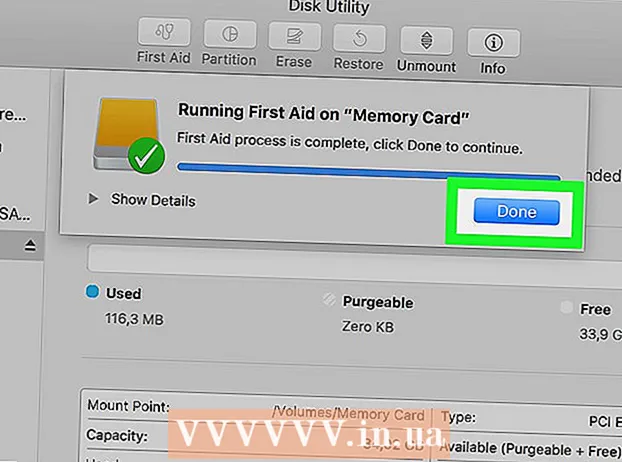Autor:
Laura McKinney
Erstelldatum:
6 April 2021
Aktualisierungsdatum:
1 Juli 2024
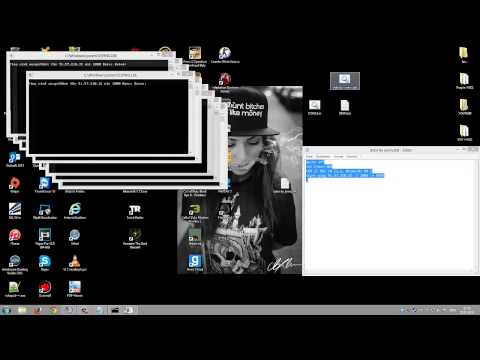
Inhalt
In diesem Wiki erfahren Sie, wie Sie die Verbindung zwischen einem Linux-Computer und einem anderen Computer mit dem Befehl "ping" überprüfen. Sie können auch eine erweiterte Version des Befehls "ping" "traceroute" verwenden, um festzustellen, an welche unterschiedlichen IP-Adressen der angeforderte Computer weitergeleitet wird, um eine andere Computeradresse zu erreichen.
Schritte
Methode 1 von 2: Verwenden Sie den Befehl ping
Öffnen Sie das Terminal auf Ihrem Computer. Klicken oder doppelklicken Sie auf die Terminalanwendung mit einem schwarzen Rahmensymbol mit einem weißen "> _" -Symbol, oder drücken Sie eine Tastenkombination Strg+Alt+T..

Geben Sie den Befehl "ping" ein. Importieren Klingeln mit der Website oder IP-Adresse, auf der Sie die Verbindung testen möchten.- Um beispielsweise die Verbindung zwischen Facebook und Ihrem Computer zu überprüfen, müssen Sie eingeben ping www.facebook.com.

Drücken Sie ↵ Enter. Der Befehl "ping" wird ausgeführt und die Anforderung wird an die angegebene Adresse gesendet.
Siehe Ping-Geschwindigkeit. Rechts von jeder Zeile stehen Zahlen in "ms"; Dies ist die Anzahl der Millisekunden, die der Zielcomputer benötigt, um auf Ihre Datenanforderung zu antworten.
- Je kleiner die Anzahl der Sekunden ist, desto schneller ist die Verbindung zwischen dem aktuellen Computer und einem anderen Computer / einer anderen Website.
- Wenn Sie die Webadresse auf dem Terminal anpingen, wird in der zweiten Zeile die IP-Adresse der Website angezeigt, die Sie testen. Sie können dies verwenden, um Websites anstelle von IP-Adressen zu pingen.

Stoppen Sie den Ping-Prozess. Der Befehl "ping" wird auf unbestimmte Zeit ausgeführt. Zum Stoppen drücken Sie Strg+C.. Dadurch wird der Befehl gestoppt und die Ping-Ergebnisse unterhalb der Zeile "^ C" angezeigt.- Um die durchschnittliche Zeit zu sehen, die ein anderer Computer benötigt, um zu antworten, suchen Sie nach der Nummer nach dem ersten Schrägstrich (/) in der Zeile unter "# Pakete gesendet, # empfangen".
Methode 2 von 2: Verwenden Sie den Befehl traceroute
Öffnen Sie das Terminal auf Ihrem Computer. Klicken oder doppelklicken Sie auf die Terminalanwendung mit einem schwarzen Rahmensymbol mit einem weißen "> _" -Symbol oder drücken Sie eine Tastenkombination Strg+Alt+T..
Geben Sie den Befehl "traceroute" ein. Importieren Traceroute zusammen mit der IP-Adresse oder Website, die Sie besuchen möchten.
- Um beispielsweise die Route von Ihrem Router zum Facebook-Server zu verfolgen, müssen Sie eingeben Traceroute www.facebook.com.
Drücken Sie ↵ Enter. Der Befehl "traceroute" wird ausgeführt.
Sehen Sie sich die Route an, die Sie angefordert haben. Links von jeder Zeile wird die IP-Adresse des Routers angezeigt, über den Ihre Trace-Anfrage verarbeitet wird. Auf der rechten Seite der Zeile sehen Sie auch die Anzahl der Millisekunden, die der Vorgang benötigt.
- Wenn in einer der Routen ein Sternchen angezeigt wird, ist das Zeitlimit für den Server, zu dem der Computer eine Verbindung herstellen möchte, abgelaufen. In diesem Fall wird eine andere Adresse versucht.
- Der Befehl traceroute läuft nach Erreichen des Ziels ab.
Rat
- Der in diesem Artikel gezeigte Befehl "ping" kann auch wörtlich auf der Eingabeaufforderung (Windows) und dem Terminal (Mac) verwendet werden.
Warnung
- Nicht auf allen Websites können wir ihre tatsächliche Adresse anpingen, daher sind die Ping-Ergebnisse manchmal ungenau.